ဘယ်ဘက် Joy-Con အားမသွင်းခြင်း- စက္ကန့်ပိုင်းအတွင်း ပြုပြင်နည်း
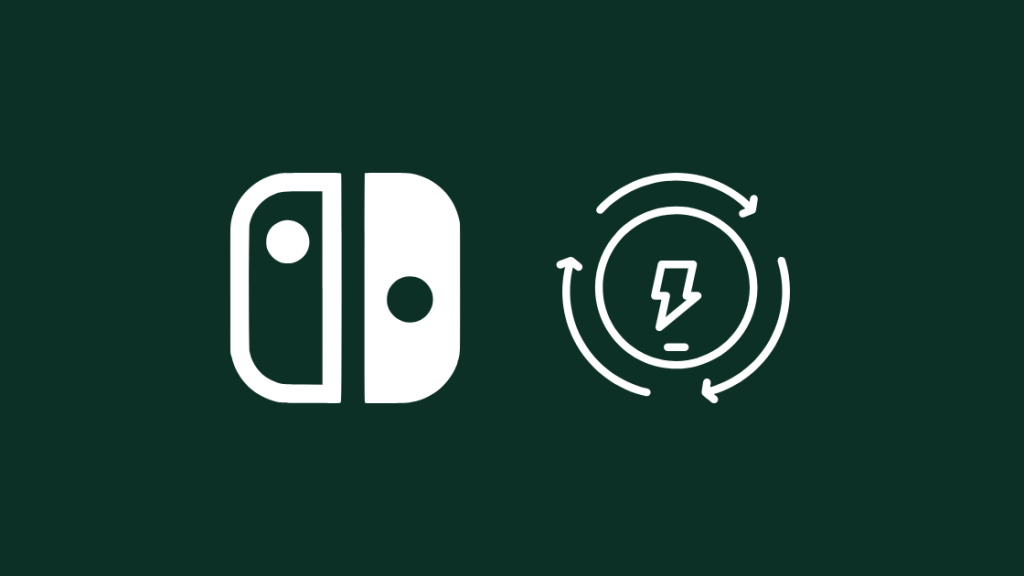
မာတိကာ
Nintendo Switch သည် Playstation သို့မဟုတ် Xbox ကဲ့သို့ အစွမ်းထက်ခြင်းမရှိသော်လည်း လူအများအတွက် ရွေးချယ်စရာ ကွန်ဆိုးလ်ဖြစ်လာနိုင်ဆဲဖြစ်သည်။
သို့သော်၎င်းသည် ချို့ယွင်းချက်များနှင့် ပတ်သက်မှုမရှိပါ။
ကျွန်ုပ်၏ဒေသခံ Best Buy တွင် Nintendo Switch ကို ပထမဆုံးဝယ်ယူသည့်လူတစ်ဦးဖြစ်ပြီးနောက်၊ အနည်းဆုံးပြောရလျှင် အလွန်စိတ်လှုပ်ရှားမိပါသည်။
ဝမ်းနည်းစရာမှာ တစ်နာရီကြာ ဂိမ်းကစားပြီးနောက် သုံးပတ်ကြာပြီးနောက်၊ တစ်ရက်လျှင် နှစ်ရက်၊ ဂိမ်းကစားနေစဉ်တွင် ကျွန်ုပ်၏ဘယ်ဘက် Joy-Con ရုတ်တရက် ချိတ်ဆက်မှု ပြတ်တောက်သွားပါသည်။
၎င်းအား အားသွင်းမှုနည်းသောကြောင့် ၎င်းကို ပင်မယူနစ်သို့ ချိတ်ဆက်ထားသော်လည်း ၎င်းသည် ပါဝါမပွင့်တော့သည်ကို တွေ့ရှိရန်သာဖြစ်သည်။
ကျေးဇူးတင်စွာဖြင့် ကျွန်ုပ်၏စက်ပစ္စည်းသည် အာမခံသက်တမ်းရှိနေဆဲဖြစ်သောကြောင့် အစားထိုးလဲလှယ်ရန် Best Buy သို့ အမြန်ဆက်သွယ်ခဲ့သည်။
သို့သော် ကျွန်ုပ်၏အာမခံသက်တမ်းကုန်သွားပါက ကျွန်ုပ်ဘာလုပ်ရမည်ကို စဉ်းစားနေပါသည်။
ထို့နောက် နည်းနည်းလောက် တူးဆွပြီး ပြဿနာကို စူးစမ်းလေ့လာရင်း၊ နောက်တစ်ကြိမ် ပြဿနာ ထပ်ဖြစ်မလာအောင် ဘယ်လိုဖြေရှင်းရမလဲဆိုတာ အဖြေရှာနိုင်ခဲ့ပါတယ်။
ကွန်ထရိုလာတွေကို ဖြုတ်ပြီး ပြန်လည်သတ်မှတ်ခြင်းဖြင့် ဘယ်ဘက် Joy-Con ကို ပြင်ဆင်နိုင်ပါတယ်။ ခလုတ်ကို ပြောင်းခြင်း၊ သင်၏ ထိန်းချုပ်ကိရိယာကို ပြန်လည်စင့်ခ်လုပ်ခြင်း၊ သင့်ကွန်ဆိုးလ်ကို အပ်ဒိတ်လုပ်ခြင်း၊ အပေါက်များနှင့် ချိတ်ဆက်ကိရိယာများကို သန့်ရှင်းရေးလုပ်ခြင်း သို့မဟုတ် ပြင်ပစက်ပစ္စည်းများကို အသုံးပြုခြင်း။
ဤနည်းလမ်းများထဲမှ တစ်ခုချင်းစီကို အသေးစိတ်ရှင်းပြပြီး သင်၏ပြုပြင်ရန် အခြားနည်းလမ်းအချို့ကိုလည်း ဖော်ပြပါရှိပါသည်။ Joy-Cons။
ကြည့်ပါ။: C Wire မပါဘဲ Honeywell သာမိုစတက်မည်သို့တပ်ဆင်နည်း၎င်းတွင် ပြဿနာများရှိနေသေးပါက၊ Switch Pro Controller ကိုဝယ်ရန် စဉ်းစားပါ။
သင်၏ Joy-Cons နှင့် Power Cycle ကို သင်၏ Nintendo Switch
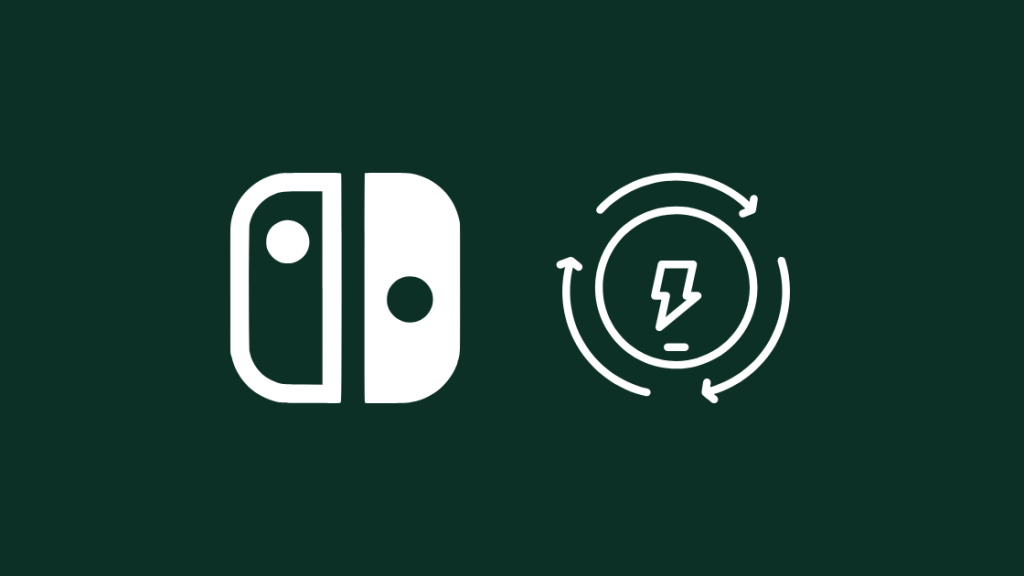
ကို ဖယ်ထုတ်ပါ Nintendo Switch မှ Joy-Cons ကိုဖယ်ရှားပြီးလှည့်ပါ။ပါဝါခလုတ်ကိုဖိထားပြီး 'Power Off' ကိုရွေးချယ်ခြင်းဖြင့်ဖြစ်စေ သို့မဟုတ် ဆက်တင်များမီနူးမှဖြစ်စေ စက်ပစ္စည်းမှနေ၍သော်လည်းကောင်း၊
ကြည့်ပါ။: Arris Modem အွန်လိုင်းမဟုတ်ပါ- မိနစ်ပိုင်းအတွင်း ပြဿနာဖြေရှင်းပါ။ယခု ပါဝါခလုတ်ကို 15 စက္ကန့်ခန့် ဖိထားပါ၊ သင်၏ Nintendo Switch သည် သူ့အလိုလို ခက်ခဲစွာ ပြန်လည်သတ်မှတ်သင့်ပါသည်။
ယခု သင်၏ Joy-Cons များကို ပြန်လည်ချိတ်ဆက်ပါ၊ ၎င်းသည် သင့်ပြဿနာကို ဖြေရှင်းနိုင်မည်ဖြစ်သည်။ မဟုတ်ပါက ဆက်လက်ဖတ်ရှုပါ။
သင်၏ Joy-Cons များကို သင်၏ Nintendo Switch သို့ ပြန်လည်စင့်ခ်လုပ်ပါ
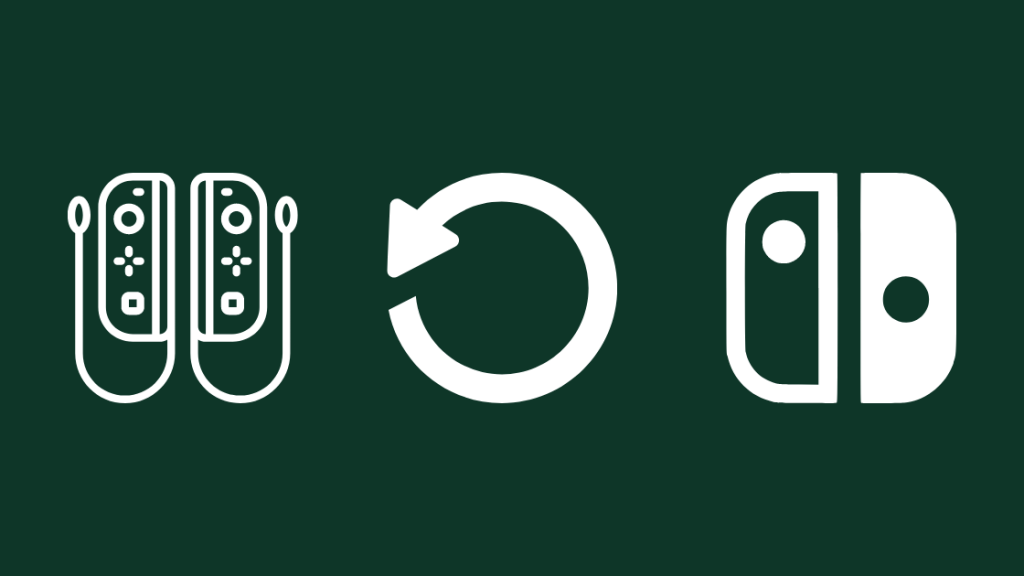
နောက်ထပ် အမြန်ပြင်ဆင်ချက်မှာ သင်၏ Joy-Cons များကို သင်၏ Nintendo Switch နှင့် ပြန်လည်စင့်ခ်လုပ်ရန်ဖြစ်သည်။
စက်ပစ္စည်းကို ပြန်လည်သတ်မှတ်ရန် Joy-Con တစ်ခုစီရှိ စင့်ခ်ခလုတ်ကို နှိပ်ပြီး Joy-Cons ကိုဖွင့်ရန် အခြားခလုတ်များကို နှိပ်ပါ။
ယခု Switch ၏ 'Controller' ကဏ္ဍသို့ သွားပါ ပင်မစခရင်တွင် 'Pair New Controller' ကို နှိပ်ပါ။
ယခု မျက်နှာပြင်ပေါ်ရှိ အချက်ပြချက်များကို လိုက်နာပြီး သင်၏ညာဘက် Joy-Con ကို ကွန်ဆိုးလ်ထဲသို့ လျှောလိုက်ကာ ဘယ်ဘက် Joy-Con ဖြင့် လိုက်ပါလာပါသည်။
ကို နှိပ်ပါ။ 'ပြီးပါပြီ' တွင် သင်၏ Joy-Cons များကို တွဲပြီး အလုပ်လုပ်သင့်သည်။ သင်၏ Joy-Cons ကိုလည်း အားသွင်းနေခြင်း ရှိမရှိ စစ်ဆေးပါ။
သင်၏ Nintendo Switch Firmware ကို အပ်ဒိတ်လုပ်ပါ
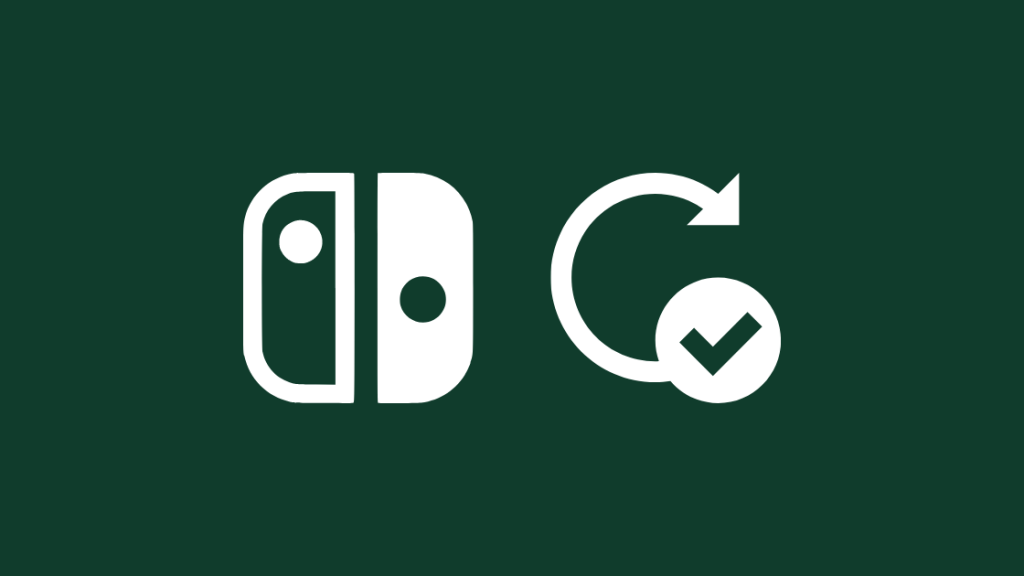
တစ်ခါတစ်ရံ ဆိုင်းငံ့ထားသော Firmware အပ်ဒိတ်သည် သင့်စက်ပစ္စည်းကို ပုံမှန်မဟုတ်စွာ လုပ်ဆောင်နိုင်စေပါသည်။
၎င်းမှာ အချို့သော စနစ်အပ်ဒိတ်ဖိုင်များသည် ဟာ့ဒ်ဝဲလ်နှင့် ဆော့ဖ်ဝဲလ်များကို မှားယွင်းစွာလုပ်ဆောင်နိုင်စေသည့် ဖိုင်အဟောင်းများနှင့် ထိပ်တိုက်တွေ့နိုင်သောကြောင့်ဖြစ်သည်။
'ဆက်တင်များ' မီနူးသို့သွား၍ 'စနစ်' သို့ ဆင်းပါ။ ဤနေရာမှ 'System Update' ကို ရွေးပြီး သင်၏ Nintendo Switch သည် နောက်ဆုံးပေါ် firmware ကို အလိုအလျောက် ရှာဖွေပြီး ဒေါင်းလုဒ်လုပ်သင့်သည်။သင်အင်တာနက်သို့ ချိတ်ဆက်ပေးထားသည်။
ထို့အပြင်၊ သင်သည် ဂိမ်းပေါ်ရှိ '+' သို့မဟုတ် '-' ခလုတ်ကိုနှိပ်ပြီး 'ဆော့ဖ်ဝဲအပ်ဒိတ်' ကိုရွေးချယ်ကာ 'ကိုနှိပ်ခြင်းဖြင့် ဂိမ်းတစ်ခုမှတစ်ဆင့် စနစ်ဆော့ဖ်ဝဲကို အပ်ဒိတ်လုပ်နိုင်သည်။ အင်တာနက်မှတဆင့်'။
သင့် firmware ကို အပ်ဒိတ်လုပ်ပြီးသည်နှင့်၊ သင့် Joy-Cons သည် သင့်အနေဖြင့် အားသွင်းပြီး လုပ်ဆောင်နိုင်သည်ရှိမရှိ စစ်ဆေးကြည့်ပါ။
Joy-Con Grip ကို အသုံးပြုပါ
သင်၏ Joy-Con ကို Switch တွင်တိုက်ရိုက်အားမသွင်းနိုင်ပါက သင်အသုံးပြုနိုင်သည့်နောက်ထပ်ဖြေရှင်းနည်းတစ်ခုမှာ Joy-Con Grip ကိုအသုံးပြုခြင်းဖြစ်သည်။
Grip သည် အသုံးပြုသူများအား တစ်ချိန်တည်းအားသွင်းရန်နှင့်ကစားရန်ခွင့်ပြုထားသောကြောင့်၊ Grip အား ကြားဖြတ်အားသွင်းကိရိယာအဖြစ် အသုံးပြုနေစဉ်တွင် ကစားနိုင်သည်။
Joy-Con Grip ကိုအသုံးပြုခြင်း၏ ထပ်လောင်းအကျိုးကျေးဇူးမှာ လက်တစ်ဖက်စီတွင် Joy-Cons ကိုအသုံးပြုခြင်းထက် ပိုမိုအဆင်ပြေပါသည်။
Isopropyl Alcohol ကိုအသုံးပြုထားသော သင်၏ Joy-Cons နှင့် Nintendo Switch ၏ လျှပ်စစ်အဆက်အသွယ်များကို သန့်ရှင်းပါ

အချိန်ကြာလာသည်နှင့်အမျှ ဖုန်မှုန့်များနှင့် အညစ်အကြေးများ စုပုံလာခြင်းသည်လည်း သင်၏ Nintendo Switch Joy-Cons ချွတ်ယွင်းသွားခြင်း သို့မဟုတ် အားသွင်းခြင်းကို ရပ်သွားစေသည်။ သင့်ပင်မယူနစ်အတွက်လည်း အလားတူပင်ဖြစ်သည်။
ယေဘူယျအားဖြင့် ၎င်းကို isopropyl alcohol အနည်းငယ်ဖြင့် သန့်စင်နိုင်သော်လည်း ၎င်းသည် သင်၏ controller ရှိ အခြားအစိတ်အပိုင်းများကို ပြတ်တောက်သွားစေသောကြောင့် ဤလုပ်ငန်းစဉ်အတွင်း အလွန်သတိထားပါ။ မှန်ကန်စွာလုပ်ဆောင်ပါ။
သင်၏ Joy-Con နှင့် Nintendo Switch ကို သန့်ရှင်းရန်-
- isopropyl alcohol တွင် ဝါဂွမ်းတစ်ထည်ကို စိမ်ပါ။
- သင်၏ အဆက်အသွယ်အမှတ်များကို သေချာစွာ ပွတ်ပေးပါ။ Joy-Con သည် ပင်မယူနစ်နှင့် တန်းစီသည်။Nintendo Switch။
- 15 မိနစ်ခန့် စက်ဝိုင်းပုံသဏ္ဍာန်ဖြင့် သန့်ရှင်းရေးကို ဆက်လက်လုပ်ဆောင်ပါ။
- ယခု၊ လတ်ဆတ်သော ၀ါဂွမ်းဖြင့်၊ Joy-Con နှင့် ချိတ်ဆက်သည့် အဓိကယူနစ်၏ အဆက်အသွယ်အမှတ်များအတွက် အလားတူပြုလုပ်ပါ။ .
အဆက်အသွယ်အချက်များ သန့်စင်ပြီးသည်နှင့် သင်၏ Joy-Con နှင့် သင့် Nintendo Switch တို့ကို မချိတ်ဆက်မီ ၎င်းကို လုံးဝခြောက်သွေ့အောင်ထားလိုက်ပါ။
သင်၏ Joy-Cons မှ ဖုန်မှုန့်များကို သန့်စင်လိုက်ပါ။ နှင့် Nintendo Switch သည် Compressed Air ကိုအသုံးပြုခြင်း

သင်၏ Joy-Cons နှင့် Nintendo Switch တို့မှ ဖုန်မှုန့်များနှင့် အညစ်အကြေးများကို ဖယ်ရှားရှင်းလင်းရန် နောက်တစ်နည်းမှာ compressed air ဘူးကို အသုံးပြုခြင်းဖြစ်သည်။
၎င်းတို့သည် စျေးသက်သာပါသည်။ သင့်ပြည်တွင်းရှိ စူပါမားကတ်တွင် ဝယ်ယူနိုင်ပါသည်။ ၎င်းတို့ကို အခြားလက်လှမ်းမမီနိုင်သော နေရာများနှင့် အရာဝတ္ထုများကို သန့်ရှင်းရန်လည်း အသုံးပြုနိုင်သည်။
အပေါက်များထဲမှ ကိရိယာထဲသို့ ရှည်လျားသော နော်ဇယ်ကို ကပ်ပြီး ဖိထားသောလေကို ဖြန်းပါ။
သေချာပါစေ။ အဆက်မပြတ်ဖိအားပေးထားသောလေသည် အတွင်းပိုင်းအစိတ်အပိုင်းများကို ပြေလျော့စေသောကြောင့် တိုတိုအတွင်း ဆက်တိုက်ပြုလုပ်ရန်။
သင်၏ Joy-Cons နှင့် Nintendo Switch နှစ်ခုလုံးကို ဖြန်းပြီးနောက် ၎င်းတို့ကို ပြန်လည်ချိတ်ဆက်ရန် ဆက်လက်လုပ်ဆောင်ပါ။
အတွက် အကောင်းဆုံးရလဒ်များ၊ သင်၏အပေါက်များကို သန့်စင်ရန် လေကိုအသုံးပြုကာ စက်ပစ္စည်း၏အဆက်အသွယ်အမှတ်များကို သန့်စင်ရန် အထက်ဖော်ပြပါအတိုင်း isopropyl alcohol ကိုအသုံးပြုပါ။
Joy-Cons များကို ဖယ်ထုတ်ပြီး လျှပ်ကူးပစ္စည်းထည့်သည့် Foam (သတိပေးချက်- Voids Warranty)

သင်၏ Joy-Con သည် အဆက်မပြတ် ပျက်နေပြီး အားမသွင်းပါက၊ ဤနည်းလမ်းသည် သေချာသော ဖြေရှင်းချက်ဖြစ်သော်လည်း သင်ကိုယ်တိုင်ပြုလုပ်ပါက ပျက်ပြယ်သွားလိမ့်မည်အာမခံချက်။
သင်၏ Joy-Con ကိုဖွင့်ရန် ဝက်အူလှည့်ကိရိယာနှင့် လျှပ်ကူးပစ္စည်းအမြှုပ်အပိုင်းအစတစ်ခု လိုအပ်မည်ဖြစ်သည်။ သင့်ဒေသခံ ဟာ့ဒ်ဝဲစတိုးမှ နှစ်မျိုးလုံးကို သင်ဝယ်ယူနိုင်ပါသည်။
သင်၏ Joy-Con ကို လျှပ်ကူးနိုင်သော အမြှုပ်များဖြင့် ပြုပြင်ရန်-
- ၎င်းကိုကိုင်ထားသည့်ဝက်အူများကို ဖယ်ရှားခြင်းဖြင့် သင့် Joy-Con ကိုဖွင့်ပါ။
- ချိတ်ဆက်ထားသည့် ဖဲကြိုးများအားလုံးကို ဂရုတစိုက် ဖြုတ်ရန် သေချာပါစေ။
- ယခုအခါ သတ္တုအိမ်အား ရှာဖွေပြီး ၎င်းမှထွက်လာသော ဖဲကြိုးကြိုးကို ရှာဖွေပါ။
- စတုရန်းကွက်ငယ်တစ်ခုကို ဖြတ်ပါ။ လျှပ်ကူးနိုင်သောအမြှုပ်သည် သတ္တုအိမ်နှင့် ဖဲကြိုးဘေးရှိ Joy-Con ကိုယ်ထည်ကြားတွင် ထိုင်ရန်လုံလောက်သောကြီးမားသည်။
- ရေမြှုပ်ကို လုံခြုံအောင်ပြုလုပ်ပြီး ဖဲကြိုးများအားလုံးကို ပြန်လည်ချိတ်ဆက်ပါ။ Joy-Con ကို နေရာပြန်ချရန် ဆက်လက်လုပ်ဆောင်ပါ။
လျှပ်ကူးပစ္စည်းအမြှုပ်သည် Joy-Cons Antena အား အနှောင့်အယှက်ဖြစ်စေသော အချက်ပြမှုများမှ ထိန်းချုပ်ကိရိယာအား ဆက်ကာဆက်နွှင်နေခြင်းကို ရပ်တန့်စေသည်။
သင်ကိုယ်တိုင် ရယူပါ။ သင်၏ Joy-Cons အတွက် အားသွင်း Dock
သင်၏ Nintendo Switch သည် ၎င်း၏ အာမခံချက် ကျော်လွန်သွားပါက၊ သင်၏ Switch ပင်မယူနစ်၏ ဆက်သွယ်မှုအမှတ်များကို ပြုပြင်ရန် ခက်ခဲသွားနိုင်ပါသည်။
သို့သော် အနည်းငယ် ရင်းနှီးမြုပ်နှံနိုင်ပါသည်။ သင့် Joy-Cons အတွက် အားသွင်းအထိုင်တစ်ခုကို ဝယ်ယူပါ။
၎င်းတို့ကို Nintendo နှင့် အခြားသော ပြင်ပကုမ္ပဏီထုတ်လုပ်သူများထံမှ တွေ့ရှိနိုင်ပြီး သင့်ထိန်းချုပ်ကိရိယာများကို အားသွင်းထားကာ ၎င်းတို့အား အားသွင်းနေစဉ် သင့်ထိန်းချုပ်ကိရိယာများကို သပ်ရပ်သောနည်းလမ်းအဖြစ် နှစ်ဆတိုးပေးနိုင်ပါသည်။ .
သင်၏ အာမခံ သို့မဟုတ် အာမခံအစီအစဉ်အတွက် တောင်းဆိုချက်တစ်ခုတင်ပြပါ
သင်ကြုံတွေ့ရပါက၊သင့်အာမခံကာလအတွင်း အထက်ဖော်ပြပါပြဿနာများ ပြဿနာနှင့်ပတ်သက်၍ Nintendo Support ကို ရိုးရိုးရှင်းရှင်းဆက်သွယ်ခြင်းသည် အကောင်းဆုံးဖြစ်သည်။
စက်ပစ္စည်းသည် အာမခံအောက်တွင်ရှိနေသောကြောင့်၊ Nintendo သည် သင့်မကျေနပ်ချက်များကို ပိုမိုရေရှည်ဖြေရှင်းပေးမည်မှာ သေချာပါသည်။
ထို့အပြင်၊ ဝယ်ယူစဉ်အတွင်း သင့်စက်ပစ္စည်းကို အာမခံထားပါက၊ သင်၏အာမခံသက်တမ်းကုန်သွားသော်လည်း၊ အာမခံကာလပြင်ပတွင် ပြုပြင်မှုများအတွက် အစိတ်အပိုင်းတစ်ခု သို့မဟုတ် ပမာဏတစ်ခုလုံးကို အာမခံပေးရန်အတွက် သင့်အာမခံကိုယ်စားလှယ်ထံ သင်ချဉ်းကပ်နိုင်ပါသည်။
နိဂုံးချုပ်
နိဂုံးချုပ်အနေနှင့်၊ Nintendo ၏ Joy-Con အားသွင်းခြင်းပြဿနာသည် console ၏အစောပိုင်းဝယ်သူများအတွက် ပြဿနာတစ်ရပ်ဖြစ်သည်။
ထို့အပြင် Joy-Con drift သည် အခြားပြဿနာတစ်ခုဖြစ်သည်။ သုံးစွဲသူများစွာ။
သို့သော်လည်း၊ သင်သည် သင်၏ Joy-Con အားသွင်းခြင်းနှင့် analog stick ပျံ့နေသည့် ပြဿနာများကို ဖြေရှင်းရန် အထက်ဖော်ပြပါ နည်းလမ်းများကို အလွယ်တကူ အသုံးပြုနိုင်ပါသည်။
ထို့အပြင် Nintendo သည် ထိုအချိန်မှစ၍ ထွက်ရှိလာခဲ့သည်။ ၎င်းတို့၏ ကွန်ဆိုးလ်သာမက ၎င်းတို့၏ Joy-Cons များပါ အပ်ဒိတ်လုပ်ထားသော ဗားရှင်းများနှင့် ၎င်းတို့သည် အဆိုပါ ပြဿနာများကို ဖြေရှင်းပေးခဲ့သည်။ ထို့ကြောင့် Joy-Cons အတွဲအသစ်သို့ အဆင့်မြှင့်ခြင်းသည် မကောင်းပါ။
သင်လည်း စာဖတ်ခြင်းကို နှစ်သက်နိုင်သည်
- ဂိမ်းများတွင် Mouse Stuttering- How To ဂိမ်းကစားခြင်းကို အလျှော့မပေးပါ
- PS4 Controller အစိမ်းရောင်အလင်း- ၎င်းသည် အဘယ်အရာကိုဆိုလိုသနည်း။
- PS4 အဝေးထိန်းကစားခြင်း ချိတ်ဆက်မှု နှေးလွန်းသည်- စက္ကန့်ပိုင်းအတွင်း ပြုပြင်နည်း
- သင် PS4 တွင် Spectrum အက်ပ်ကို သုံးနိုင်ပါသလား။ ရှင်းပြထားသည်
အမေးများသောမေးခွန်းများ
ကျွန်ုပ်၏ဘယ်ဘက် Joy-Con အလုပ်မလုပ်ခြင်းကို မည်သို့ဖြေရှင်းရမည်နည်း။
ကွန်ထရိုလာများကို ဖြုတ်ကာ သင်၏ခလုတ်ကို ပြန်လည်သတ်မှတ်ခြင်း၊ သင့်ကွန်ထရိုးကို ပြန်လည်စင့်ခ်လုပ်ခြင်း၊ သင့်ကွန်ဆိုးလ်ကို အပ်ဒိတ်လုပ်ခြင်းဖြင့် သင့်ဘယ်ဘက် Joy-Con ကို သင်ပြင်နိုင်သည် အပေါက်များနှင့် ချိတ်ဆက်ကိရိယာများကို သန့်ရှင်းရေးလုပ်ခြင်း သို့မဟုတ် ပြင်ပစက်ပစ္စည်းများကို အသုံးပြုခြင်း။
ကျွန်ုပ်၏ဘယ်ဘက် Joy-Con ကို မည်သို့ပြန်လည်သတ်မှတ်ရမည်နည်း။
စက်ပစ္စည်းကို ပြန်လည်သတ်မှတ်ရန်နှင့် စတင်ရန် သင့် Joy-Con ပေါ်ရှိ 'စင့်ခ်' ခလုတ်ကို နှိပ်ပါ။ တွဲချိတ်ခြင်းလုပ်ငန်းစဉ်။
ရွေ့လျားနေသောခလုတ်ကို သင်မည်သို့ပြုပြင်မည်နည်း။
'ဆက်တင်များ' သို့သွား၍ 'ထိန်းချုပ်သူများ' ကိုနှိပ်ပါ။ ဤနေရာမှ 'Update Controllers' ကို ရွေးပါ။ ဤလုပ်ငန်းစဉ်ပြီးနောက်၊ သင်သည် အင်နာလော့ချောင်းများကို ချိန်ညှိရန် ဆက်လက်လုပ်ဆောင်နိုင်ပါသည်။
Joy-Con ပြုပြင်မှု အခမဲ့ဖြစ်ပါသလား။
သင့်ထိန်းချုပ်ကိရိယာသည် အာမခံချက်အောက်တွင်ရှိပြီး ထုတ်လုပ်မှုချို့ယွင်းချက် သို့မဟုတ် ပြဿနာများကြောင့်ဖြစ်ရသည့် ပြဿနာများရှိလျှင်၊ ထို့နောက်၊ ပြုပြင်မှု အခမဲ့ဖြစ်သည်။
Joy-Con သည် မည်မျှကြာကြာခံသင့်သည်
ကောင်းမွန်စွာအသုံးပြုပါက၊ Joy-Cons တစ်စုံသည် 3-5 နှစ်မှ မည်သည့်နေရာတွင်မဆို ကြာရှည်ခံနိုင်သော်လည်း အကြောင်းမှာ၊ ဟာ့ဒ်ဝဲ၏ ပျက်စီးလွယ်သော သဘောသဘာဝအရ၊ ၎င်းသည် ခက်ခဲနိုင်သည်။

